Jak wyłączyć komputer za pomocą telefonu

Jak wyłączyć komputer za pomocą telefonu
Jednym z narzędzi, z których korzystam na co dzień, jest Microsoft Office Picture Manager . Jeśli chcesz natychmiast przyciąć lub zmienić rozmiar obrazu, to jest to najlepsza aplikacja do tego celu. Nie jestem wielkim fanem produktów Microsoft Office, ale to narzędzie jest bardzo przydatne, gdy chcesz szybko edytować zdjęcie. Instalując pakiet Microsoft Office 2007, upewnij się, że zainstalowałeś również to narzędzie, które jest dołączone do pakietu.
Aby rozpocząć edycję obrazu, kliknij prawym przyciskiem myszy dowolne zdjęcie i wybierz „ Otwórz za pomocą ”. Z listy wybierz „Windows Office Picture Manager” . Jeśli nie ma go na liście, kliknij „ Wybierz program domyślny” . Następnie kliknij „Inne programy” (patrz zrzut ekranu), a znajdziesz go tam.
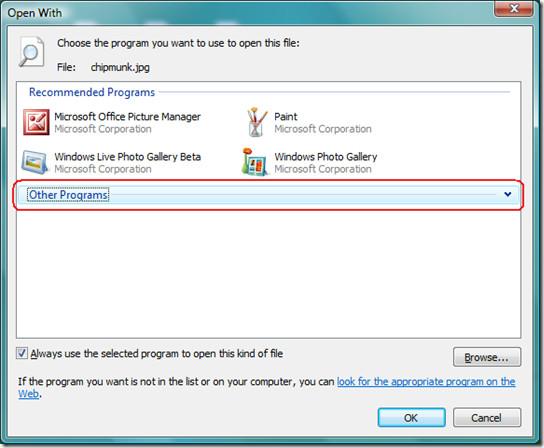
Po otwarciu obrazu za pomocą programu Microsoft Office Picture Manager kliknij opcję Edytuj obrazy (patrz zrzut ekranu).
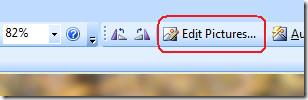
Po prawej stronie zobaczysz przybornik „Edytuj zdjęcia” . W sekcji „Edytuj za pomocą tych narzędzi ” kliknij „ Przytnij” , a znajdziesz tam wiele opcji przycinania zdjęcia (sprawdź zrzut ekranu).

Po zakończeniu kadrowania kliknij przycisk OK , a następnie przycisk „ Wróć do edycji obrazów” . W sekcji „Zmień rozmiar obrazu” kliknij opcję „Zmień rozmiar” . Znajdziesz tu różne opcje zmiany rozmiaru obrazu. Dostępna jest lista predefiniowanych rozmiarów , które możesz dostosować do własnych potrzeb . Możesz też zmienić rozmiar na podstawie procentowego stosunku do oryginalnego rozmiaru .

Po zakończeniu kliknij OK . Teraz możesz zapisać nowe, edytowane zdjęcie, klikając CTRL+S lub wybierając Plik > Zapisz . To wszystko. Miłej zabawy!
Jak wyłączyć komputer za pomocą telefonu
Usługa Windows Update zasadniczo współpracuje z rejestrem i różnymi plikami DLL, OCX i AX. W przypadku uszkodzenia tych plików większość funkcji
Nowe pakiety ochrony systemu pojawiają się ostatnio jak grzyby po deszczu, a każdy z nich oferuje kolejne rozwiązanie antywirusowe/do wykrywania spamu, a jeśli masz szczęście
Dowiedz się, jak włączyć Bluetooth w systemie Windows 10/11. Bluetooth musi być włączony, aby Twoje urządzenia Bluetooth działały prawidłowo. Spokojnie, to proste!
Wcześniej recenzowaliśmy NitroPDF, dobry czytnik PDF, który umożliwia również użytkownikom konwersję dokumentów do plików PDF z opcjami takimi jak scalanie i dzielenie plików PDF
Czy kiedykolwiek otrzymałeś dokument lub plik tekstowy zawierający zbędne, niepotrzebne znaki? Czy tekst zawiera mnóstwo gwiazdek, myślników, pustych spacji itp.?
Tak wiele osób pytało o małą prostokątną ikonę Google obok ikony Start systemu Windows 7 na moim pasku zadań, że w końcu zdecydowałem się opublikować ten artykuł
uTorrent to zdecydowanie najpopularniejszy klient desktopowy do pobierania torrentów. Chociaż u mnie działa bez zarzutu w systemie Windows 7, niektórzy użytkownicy mają problem z…
Każdy musi robić częste przerwy podczas pracy przy komputerze, ponieważ jeśli nie robisz przerw, istnieje duże prawdopodobieństwo, że Twoje oczy wyskoczą (dobrze, nie wyskoczą)
Istnieje wiele aplikacji, do których jako zwykły użytkownik możesz być bardzo przyzwyczajony. Większość powszechnie używanych darmowych narzędzi wymaga żmudnej instalacji,







